Fórmula de Excel: Convertir horas decimales a horas y minutos
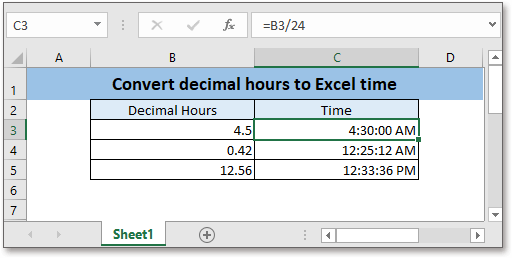
En Excel, hay una fórmula sencilla que permite convertir horas en formato decimal a una hora válida de Excel.
Si deseas seguir este tutorial, por favor descarga la hoja de cálculo de ejemplo.
Fórmula genérica:
| Decimal_horas/24 |
Argumentos
| Decimal_horas: el número decimal positivo que deseas convertir a una hora de Excel. |
Valor devuelto
Esta fórmula devuelve un número decimal. Para mostrar el decimal en un formato de hora estándar de Excel, necesitas formatear el resultado como una hora.
Errores
Si el argumento Decimal_horas es un valor negativo, la fórmula devuelve una cadena ######.
Cómo funciona esta fórmula
Aquí hay una lista de números decimales en las celdas B3:B5; en la celda C3, escribe la siguiente fórmula para obtener la hora decimal.
| =B3/24 |
Pulsa Enter y luego arrastra el controlador de autollenado hasta la celda C5.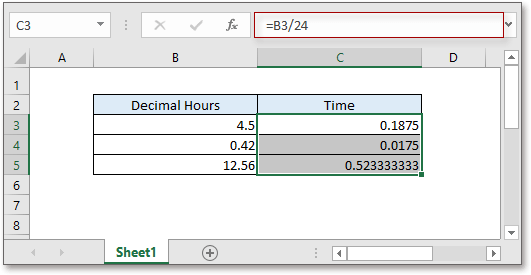
Luego, formatea las celdas como hora. Selecciona los resultados, luego ve a Número lista desplegable bajo la pestaña Inicio elige Hora.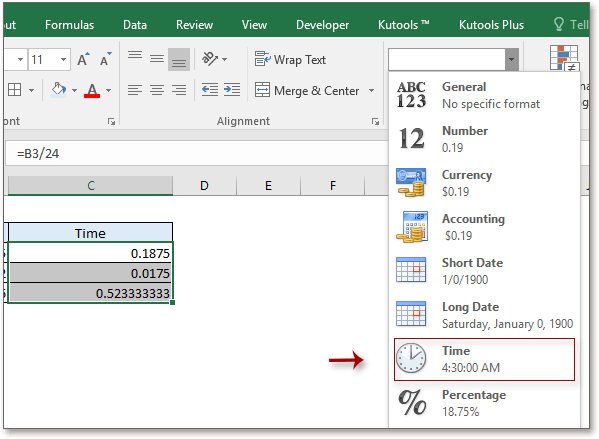
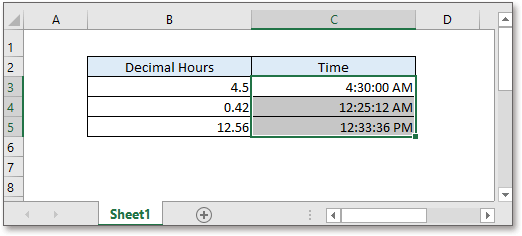
Explicación
Hay 24 horas en un día; el número decimal dividido entre 24 proporcionará la representación correcta de las horas en Excel.
Nota
Si deseas mostrar una duración de tiempo superior a 24 horas, puedes formatear el formato de hora de la siguiente manera:
Selecciona el resultado de la fórmula, luego haz clic derecho y selecciona Formato de celdas desde el menú contextual.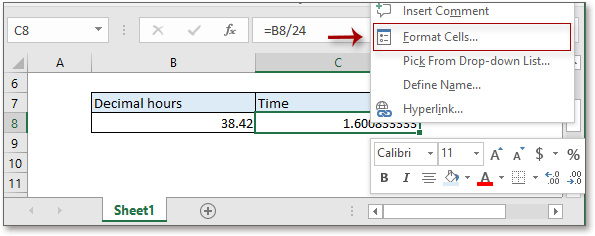
En el cuadro de diálogo Formato de celdas bajo la pestaña Número elige Hora en la lista Categoría luego ve a la sección Tipo y selecciona 37:30:55. Haz clic en Aceptar.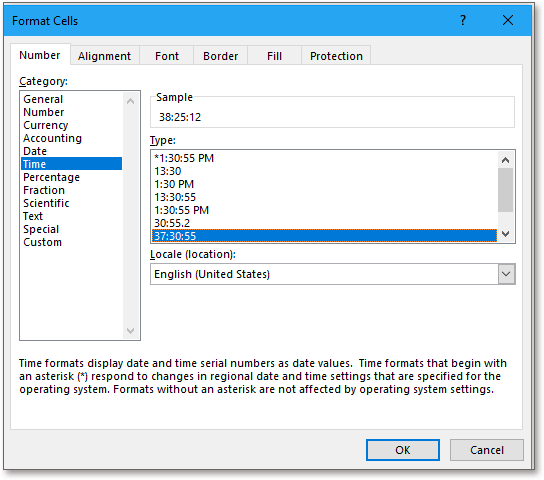
Entonces el resultado se mostrará con una duración mayor a 24 horas.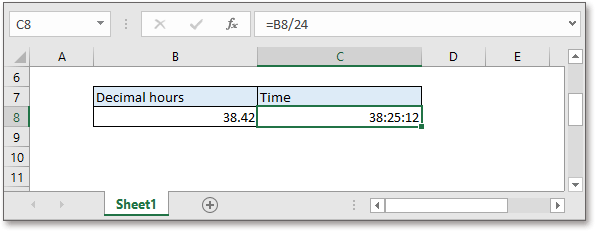
Fórmulas relacionadas
- Convertir fecha a juliana
A veces, necesitas convertir una fecha estándar a una fecha juliana en Excel; aquí este artículo introduce una fórmula que combina las funciones TEXTO, AÑO y FECHA para resolver esta tarea. - Convertir cadena de fecha a fecha y hora
A veces, al importar o pegar datos de fecha y hora desde otros dispositivos a Excel, las fechas y horas pueden no ser reconocidas como fechas adecuadas... - Convertir fecha a año y mes
En algunos casos, puede que quieras convertir la fecha solo a mes, año, día o mes-año, día-mes, o año-día en formato de texto. - Convertir fecha a texto
Este tutorial proporciona la función TEXTO para convertir una fecha a texto.
Funciones relacionadas
- Función SI de Excel
Prueba condiciones específicas y devuelve los valores correspondientes. - Función VALOR de Excel
Convierte texto a número. - Función MES de Excel
La función MES se utiliza para obtener el mes como número entero (1 a 12) a partir de una fecha. - Función DÍA de Excel
La función DÍA obtiene el día como un número (1 a 31) a partir de una fecha. - Función AÑO de Excel
La función AÑO devuelve el año basado en la fecha dada en formato de número de serie de 4 dígitos.
Las Mejores Herramientas de Productividad para Office
Kutools para Excel - Te Ayuda a Sobresalir de la Multitud
Kutools para Excel cuenta con más de 300 funciones, asegurando que lo que necesitas esté a solo un clic de distancia...
Office Tab - Habilita la Lectura y Edición con Pestañas en Microsoft Office (incluye Excel)
- ¡Un segundo para cambiar entre docenas de documentos abiertos!
- Reduce cientos de clics del ratón para ti cada día, di adiós al síndrome del túnel carpiano.
- Aumenta tu productividad en un 50% al ver y editar múltiples documentos.
- Trae pestañas eficientes a Office (incluye Excel), igual que Chrome, Edge y Firefox.